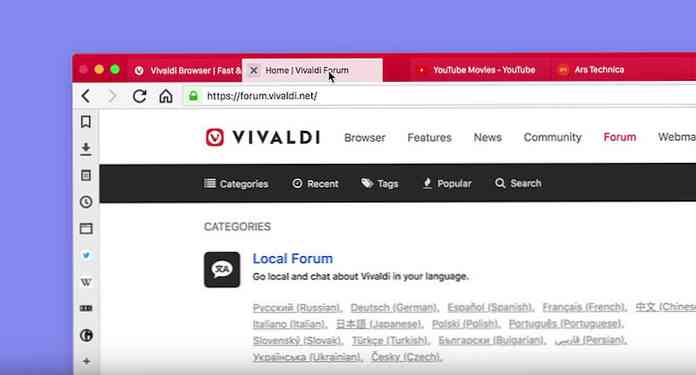Software til automatisk sikkerhedskopiering eller opdatering af pc-enhedsdrivere
En enhedsdriver er et stykke software, der fortæller operativsystemet (Windows XP, Windows 7 osv.), Hvordan man kommunikerer med et stykke hardware. For eksempel kan Windows 7 installeres på forskellige hardware afhængigt af om computeren er lavet af HP, Dell, Sony, osv., Og derfor skal Windows-computeren arbejde med alle de forskellige hardware, det kræver et softwareprogram fra producenten der fortæller OS hvordan man kommunikerer med enheden.
Det er vigtigt løbende at opdatere din enhedsdrivere, fordi det gør det muligt for operativsystemet at kommunikere mere effektivt med enheden og derved forårsage mindre nedbrud, afmatninger eller fejl. En ny enhedsdriver kan muligvis også aktivere yderligere funktioner i den hardware, der var til stede, men deaktiveret.
Det er også en god idé at få en sikkerhedskopi af alle dine drivere, bare hvis du skal omformatere din computer, og du har ikke dine originale gendannelses-cd'er, der fulgte med computeren. Hvis du for nylig har opdateret mange af driverne på din maskine, vil du heller ikke vende tilbage til driverne på den originale cd, alligevel fordi de er gamle! At skulle downloade alle de nyeste er også en meget langsom og kedelig proces.
Først skulle jeg skrive et indlæg om, hvordan du kan opdatere dine chauffører selv, men for de mennesker, der ikke ønsker at gå og downloade masser af chauffører eller ikke forstår hvordan man gør det, er der software, som automatisk kan backup og opdater dine enhedsdrivere. Nogle er gratis, og nogle er betalt.
SlimDrivers
SlimDrivers er en freeware app, der har alle tre vigtige ingredienser: evnen til at finde og opdatere drivere, backup option og gendannelsesmulighed. Når du installerer softwaren, skal du sørge for at være opmærksom og fjerne markeringen i feltet, der beder dig om at installere et andet program kaldet My Backup eller noget lignende. Det er ikke spyware eller malware eller noget, men det er bare ubrugeligt software, de forsøger at bundle desværre.

Når du først har installeret og kørt programmet, skal du klikke på Start Scan at lade programmet finde de nødvendige driveropdateringer. Når det er færdigt, skal du få en skærm, der viser dig antallet af drivere, der kan opdateres sammen med enhederne.

Du skal manuelt klikke på Download opdatering og installer opdateringerne. Processen med at installere opdateringerne er desværre ikke automatiseret, men det er stadig meget pænere, at man ikke skal kigge efter driverne selv. Nu skal du bare klikke på Installer, Næste, Næste. Den betalte version af programmet vil gøre det automatisk, men det koster omkring $ 40. Hvis du skal betale for driver opdateringssoftware, er der bedre muligheder nedenfor.
Langs toppen har softwaren også muligheder for sikkerhedskopiering og genoprettelse af dine drivere. Alt i alt fungerer programmet korrekt, men da det er gratis har det nogle irriterende aspekter:
1. Der er pop up-annoncer, der vises, mens du udfører en scanning, når du installerer en driver.
2. Nedlæsningerne til chaufførerne er meget langsomt for nogle ulige årsager. Det kan tage flere minutter for driverne at downloade. Det er ikke et stort problem, men det er irriterende.
Driver Easy
Driver Easy er et andet program, der har en gratis version og en betalt version. Den betalte version er $ 30, $ 10 mindre end SlimDrivers, og det gør lige så godt for et job, hvis ikke bedre. Her er et diagram der viser forskellene mellem gratis og betalte versioner:

Selvfølgelig er SlimDrivers bedre, når du sammenligner gratis versioner, fordi Driver Easy ikke har mulighed for at sikkerhedskopiere, gendanne eller installere drivere. Som du vil se med alle disse programmer, er downloads af drivere smerteligt, som de forsøger at få dig til at købe. Jeg tror personligt, at prisen er værd, hvis du er en person, der virkelig kan lide at holde deres drivere opdateret.
Men selvom Driver Easy har færre funktioner, fandt jeg at bruge programmet var en meget bedre oplevelse. Når du åbner programmet og bruger det, er der ingen irriterende bannerannoncer eller popups, selv i den gratis version.

Når du udfører en scanning, er det også meget mere nyttigt, fordi det ikke kun fandt mere forældet driver, det lister også på alt, hvad der har en driver på din computer og viser det til dig i et listformat. Alt der kræver opmærksomhed vises øverst med et lille udråbstegnikon til venstre for det.

Klik på Få drivere og du kan klikke for at downloade hver enkelt driver individuelt smertefuldt langsomt. Her kan du se mulighederne for at prøve at få dig til at opgradere. Hvis du klikker på Download All-knappen, vil det vise dig en dialog for at købe Pro-versionen.

Generelt har Driver Easy færre funktioner, men gør et bedre arbejde med at finde og opdatere drivere. Med den betalte version er processen sømløs og fungerer godt selv på Windows 8.1.
Driver Magiker
Driver Trollkarl er den sidste jeg nævner, fordi du kan bruge den gratis i 15 dage, og så skal du enten købe den til $ 30 eller afinstallere den. Igen, ligesom Driver Easy, har programmet en god grænseflade, rod og annoncefri. Forsøgsversionerne fungerer delvist, og du kan bruge den til at sikkerhedskopiere alle dine drivere, som du kan bruge uafhængigt af programmet, da de kun driver filer gemt i en mappe.
Når programmet starter, vil det bede dig om at opdatere enhedsdriverdatabasen, så fortsæt og lad det fuldføre opdateringerne. Så fortsæt og klik på Opdater driver og det vil udføre en scanning af din computer.

Det viser de drivere, der skal opdateres, og du kan klikke på Hent knappen for at begynde at downloade. Dette er dog den del, jeg snakkede om tidligere. Prøvningsversionen giver dig ikke mulighed for at downloade driveren, medmindre du registrerer softwaren, så du skal stort set købe softwaren, hvis du vil opdatere drivere. Igen, hvis du er villig til at betale for denne type software, er det nok dit bedste valg.
Hvis du bruger et andet program til at opdatere enhedsdriverne, skal du kontakte os i kommentarerne. god fornøjelse!